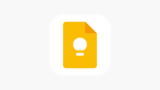スクリーンショットした写真って、見たい時にいつも探すの大変なんだよね…
見たいメモは、複数一覧でさっと見れるといいのに。
Google keepメモなら、アプリ開くだけで画面一覧にメモが見えるのでとても見やすいです。
ピン留めすれば、いつも上に表示されるので写真ロールから探す時間を時短できますよ!

こんにちは。子育てライフハック大好きmiiです! 本日は、とってもシンプルで使いやすいGoogle keepメモをご紹介します。
・いつも、スマホの中の写真や書いたメモを探している。
・買い物の時に、割引クーポン等のQRコードの写真をスマホの中に入れている。
Google keepメモの基本的な使い方

keepメモを使うととっても簡単で楽に写真を管理できるので、ぜひ日々の生活に活用しましょう!
keepメモのアプリは、こちらからインストールできます↓↓
テキスト入力と基本操作
では、いつでもパっと書くことも見ることができるテキスト入力とkeepメモの基本操作をご紹介します。
テキスト入力方法
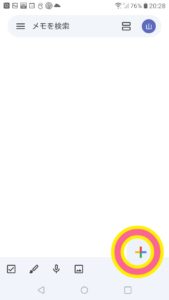
画面右下のプラスボタンをタップします。
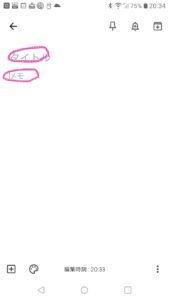
タイトルと内容を入れます。タイトルは、無しでも入力できます。
背景を選ぶ
背景も自分の好きな色や柄を選ぶことができます。
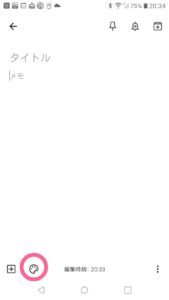
パレットのボタンをタップする。
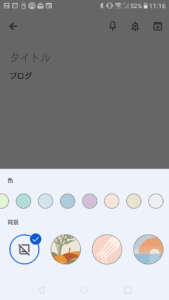
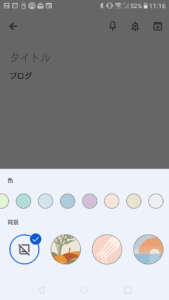
色や柄を選んで編集画面に戻ると、選んだ背景が反映されます。
共有方法
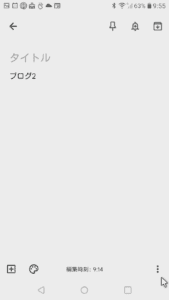
左下のボタンをタップすると共有もできます。
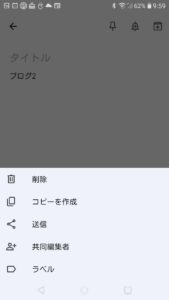
送信を選ぶと共有できます。
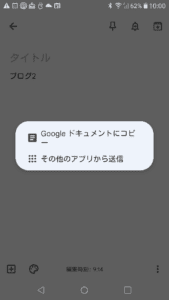
その他のアプリから送信をタップすると、LINEなどのアプリにも共有できますよ!
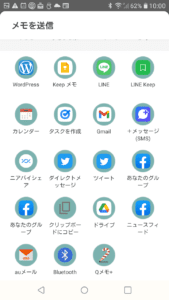
共同編集者を作ると、Googlユーザーを追加することもできますよ。
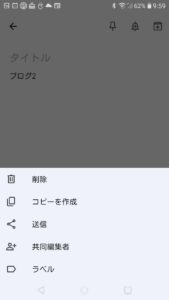
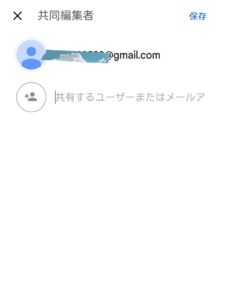

パパと買い物メモ共有すると、買い物漏れやダブり
がなくなりそう!
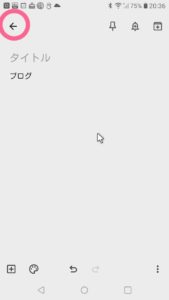
左上の戻るボタンをタップしたら、メモ入力完了です。
メモの確認方法
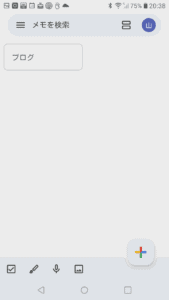
文字をタップすると内容が見れます。
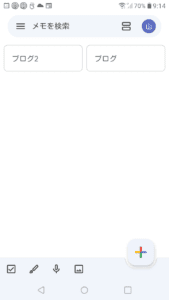
複数メモを作ると画面で一覧で見えるようになりますよ。
ピン留め機能
すぐに確認したいメモはピン留めすると、新しいメモが増えても上に残るので便利です。

上のピンマークをタップして完了です。
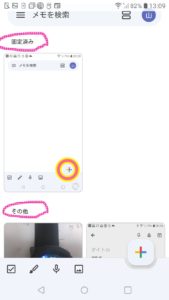
固定済みに、メモがくるのでとても見やすいし探しやすいです。
その他には、ピン留めしていないメモが並びます。
手書き入力
イラストを描いたり、手書きがお好きな方にもkeepメモはすごくおすすめです!
手書き入力方法
入力方法をご案内します。

入力画面の左下のプラスボタンをタップします。
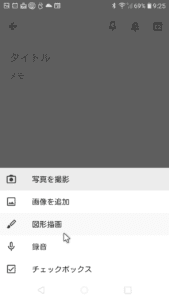
図形描画を選択。
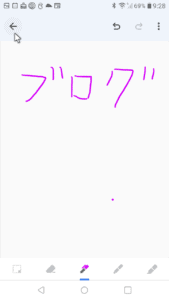
下にペンが出るので好きな太さや色を選択。記入が終われば、右上の戻るをタップします。

空欄ですが、メモに入ると先ほどの内容が見れます。
背景の変更方法
手書きは、背景あるととても書きやすくなります!
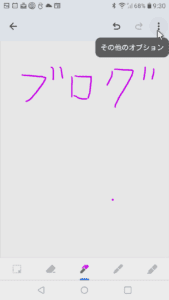
編集画面の右上のその他のオプションをタップすると背景が変更できます。
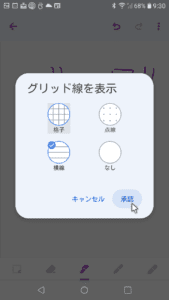
好きな背景を選んで承認をタップすると背景も変更できます。
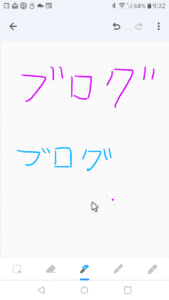
手書きは、線があると特に書きやすいですね!

お出かけの待ち時間にも、お絵かきできるね!
音声入力
忙しい時の味方の音声入力もkeepメモはできちゃいます!
入力方法
一番左下のプラスのボタンをタップします。

録音をタップします。
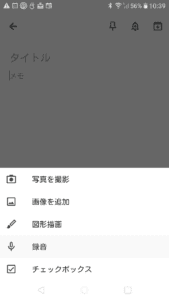
録音します。
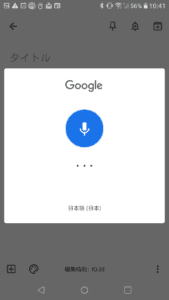
声が、テキスト化されます!
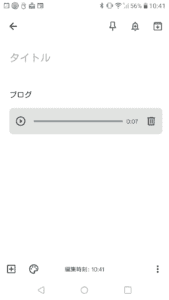
共有もできます!LINEに共有すると
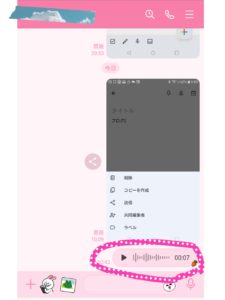
音声のまま、LINEに送信できます。

LINEは見ちゃうと、ついつい他のメッセージやタイムライン見ちゃうからあえてkeepメモからLINEに送ると気も散らないし良いかも!
写真の保存
すぐに使いたい写真は、スマホのギャラリーアプリとは別に取っておきたい時ないですか?
私は、クーポンなどは外出先でさっと出したいのでアプリを開いたら一瞬で、一覧が見えると良いなと思ってました。keepメモは、ピン留め機能もあるので一瞬で探すことができて便利です。
写真の保存方法
画像を追加をタップします。
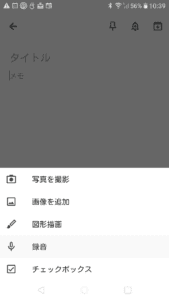
写真ロールから、写真を1枚選びます。一番左下のプラスボタンを押すと写真や手書きなどを増やせます。

複数の画像写真も、同じメモに貼ることができます。
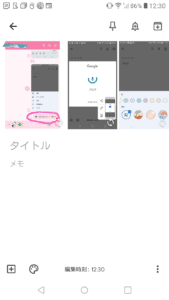
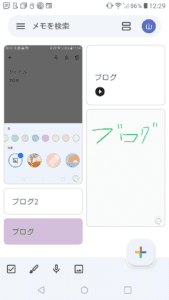

アプリを開いたら、パっと写真確認できるの良いね!
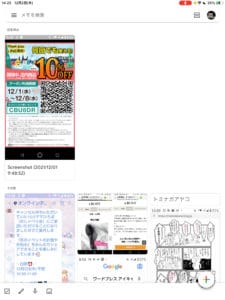

私は、店舗で出すクーポン券を固定にしてます!zoomイベントの日時やIDの見返す予定のあるスクリーンショットもよくkeepメモで管理しています。
まとめ
- Googleキープは操作も簡単で、テキストメモも写真も一覧でパっと確認することができます。
- 音声入力や背景を変えることができたり、自分好みに使えます。手書きも軸があると画面上でもとても書きやすいです。
- メッセージや写真をLINE等ではなくあえて、Googleキープから共有して送ることで他のメッセージやタイムラインを見ずに済むのでついついスマホに時間を取られてしまう方にはGoogleキープの共有の活用おすすめです。
今回は、とっても簡単で便利なGoogleキープをご紹介しました。とても忙しいママやパパにはシンプルで使いやすいGoogleキープの使用とてもおすすめです!上手に活用して、生活を快適に過ごしましょう。
Googlキープの関連記事、こちらの記事を参考にして下さい↓↓